L'objectif de ce tutoriel est d'installer les outils VMware sur la machine virtuelle Ubuntu 20.04 Focal Fossa Linux VMware.
Dans ce didacticiel, vous apprendrez :
- Comment installer les outils VMware
- Comment vérifier si les outils VMware sont chargés
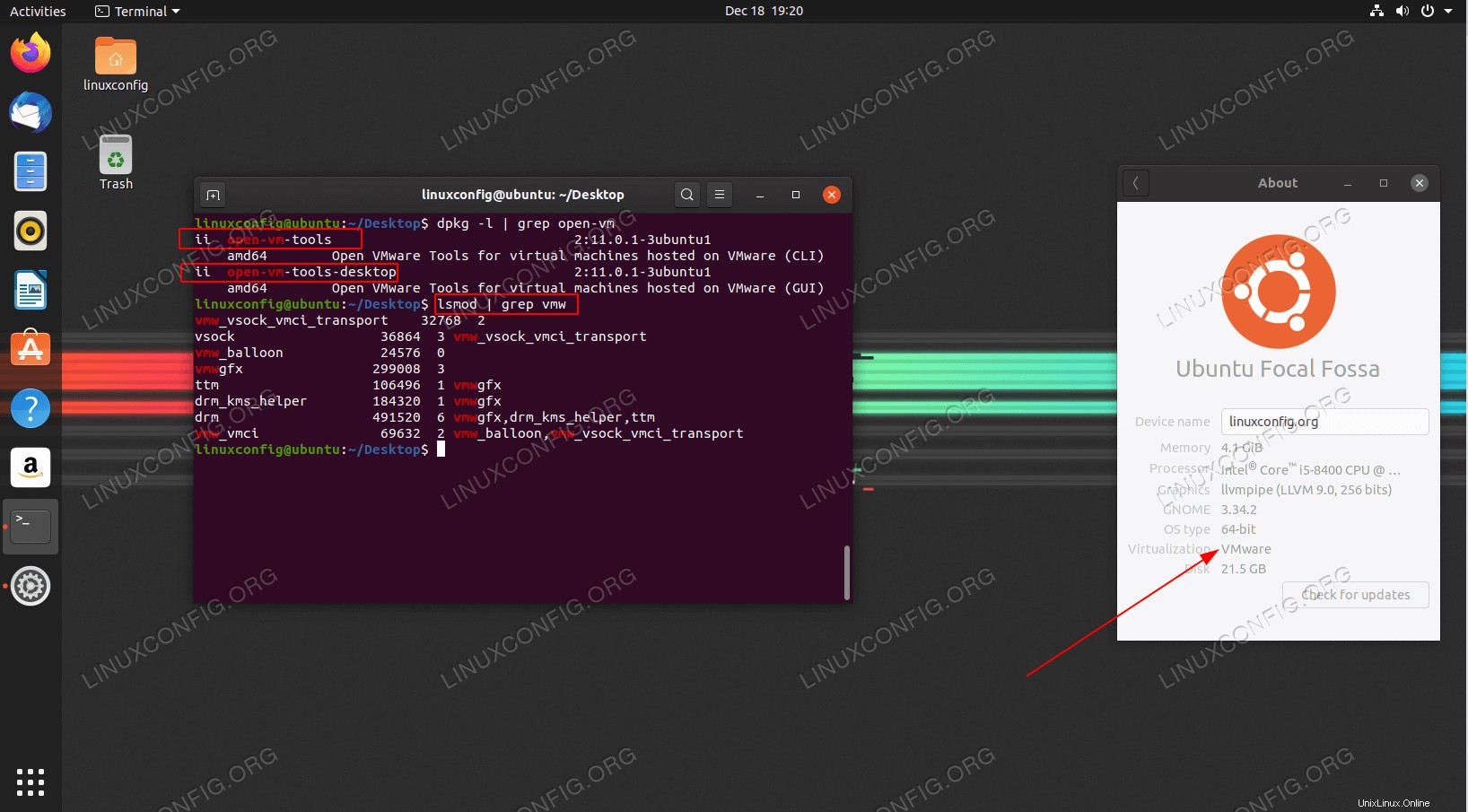 Outils VMware sur Ubuntu 20.04 Focal Fossa Linux
Outils VMware sur Ubuntu 20.04 Focal Fossa Linux Configuration logicielle requise et conventions utilisées
| Catégorie | Exigences, conventions ou version du logiciel utilisée |
|---|---|
| Système | Installation d'Ubuntu 20.04 ou mise à niveau d'Ubuntu 20.04 Focal Fossa |
| Logiciel | Outils VMware |
| Autre | Accès privilégié à votre système Linux en tant que root ou via le sudo commande. |
| Conventions | # - nécessite que les commandes linux données soient exécutées avec les privilèges root soit directement en tant qu'utilisateur root, soit en utilisant sudo commande$ – nécessite que les commandes linux données soient exécutées en tant qu'utilisateur normal non privilégié |
Installer les outils VMware sur Ubuntu 20.04 instructions étape par étape
- Il est probable que les outils VMware soient déjà installés sur votre machine virtuelle Ubuntu 20.04. Si ce n'est pas le cas, vous pouvez installer les outils VMware à l'aide des commandes suivantes. Sélectionnez une seule commande adaptée à votre installation :
# UBUNTU 20.04 SERVER: $ apt install open-vm-tools # UBUNTU 20.04 DESKTOP: $ apt install open-vm-tools-desktop open-vm-tools
- Redémarrez votre machine virtuelle Ubuntu 20.04.
- Vérifiez les modules d'outils VMware chargés pour confirmer l'installation :
$ lsmod | grep vmw